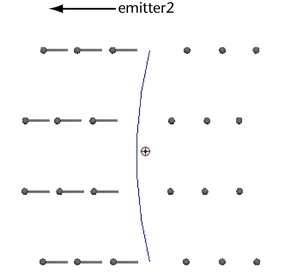次のセクションでは、Maya におけるダイナミック リレーションシップ エディタを使用したオブジェクトとフィールド、コリジョン ジオメトリ、エミッタ間のコネクトまたはコネクト解除の方法を例を挙げて説明します。
この例では、ダイナミック リレーションシップ エディタ(Dynamic Relationships Editor)を使用して、すでに Maya のクラシック パーティクル オブジェクトにコネクトされている渦(Vortex)フィールドをソフト ボディと nParticle オブジェクトにコネクトする方法について説明します。これにより、渦(Vortex)フィールドはクラシック パーティクル オブジェクトからコネクト解除されます。
この例では、左側のパネルでパーティクル、ソフト ボディ、nParticle オブジェクトを選択します。 キーを押しながらクリックすると複数のオブジェクトを選択できます。
キーを押しながらクリックすると複数のオブジェクトを選択できます。
右側のパネルの particle1 の下に、現在パーティクル オブジェクトにコネクトされているフィールドがハイライト表示されます。また、pPlane1Particle と nParticle1 の下にはソフト ボディと nParticle オブジェクトにコネクト可能なフィールドが表示されます。デフォルトでは、左側のパネルでソフト ボディ オブジェクトを選択すると、名前に関連パーティクル オブジェクトをアペンドしたオブジェクトが右側に表示されます。
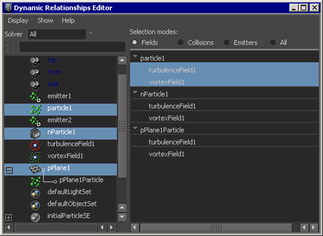
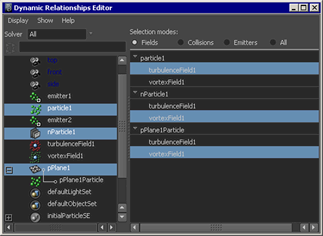
この例では、ダイナミック リレーションシップ エディタ(Dynamic Relationships Editor)を使用してコリジョン オブジェクト(pCubeShape1)をパーティクル オブジェクトにコネクトして衝突させる方法を説明しています。このオブジェクトはコネクトされていて 2 番目のパーティクル オブジェクトに衝突するようになっています。
現在コネクトされて particle1 オブジェクトと衝突するようになっているジオメトリ(pCubeShape1)がエディタ右側のパネルの particle1 の下にハイライト表示され、コネクトして particle2 オブジェクトと衝突させることのできるジオメトリ(pCubeShape1)が particle2 の下に表示されます。

これで、コリジョン オブジェクトがコネクトされ、particle1 オブジェクト、particle2 オブジェクトと衝突するようになります。
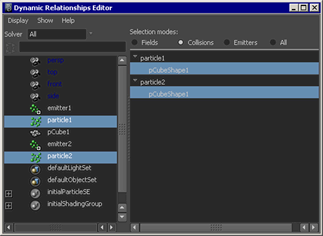
パーティクル オブジェクトを別のオブジェクトにコネクトされているエミッタにコネクトすることはできません。
たとえば、ディレクショナル ポイントとして emitter1 と emitter2 を持つカーブを作成することができます。emitter1 は球体パーティクルを右方向に、emitter2 はパーティクル ストリークを左方向に放出します。以下の図では、この球体パーティクルを particle1、ストリークする方を particle2 とします。
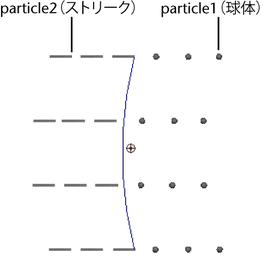
particle1 を選択すると、それが emitter1 にコネクトされていることがダイナミック リレーションシップ エディタ(Dynamic Relationships Editor)に示されます。
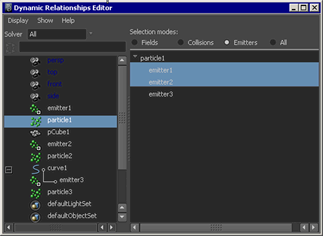
右側のパネルでは、両方またはどちらか一方のエミッタを選択して particle1 にコネクトするか、またはどちらもコネクトしないようにすることもできます。particle1 を emitter2 と emitter1 の両方にコネクトすると、両方のエミッタから球体が放出されます。